现代生活离不开电脑,无论是办公工作还是娱乐休闲,都需要电脑的陪伴。然而,当我们遇到台式电脑没有声音的问题时,往往会感到困扰。本文将针对这一问题提供解决方案,帮助读者迅速调出声音,让电脑重回音乐之路。
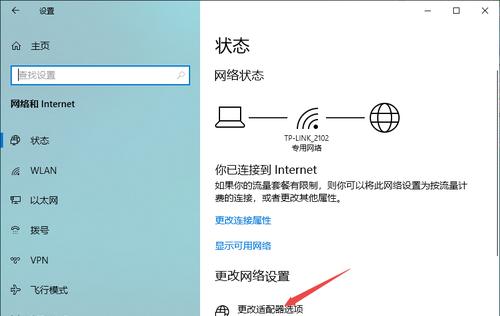
一、检查音量设置
合理的音量设置是保证电脑正常播放声音的基础。点击右下角的音量图标,确保主音量调节器未被静音或调到最小。
二、检查扬声器连接
检查扬声器是否与电脑连接良好,确保插头与插孔没有松动或接触不良。可以试着重新插拔一下插头,看看是否有声音。
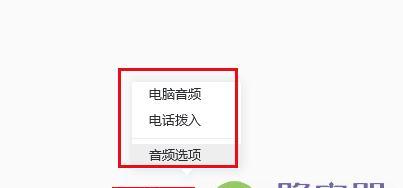
三、调整系统声音设置
打开控制面板,找到声音选项。检查默认播放设备是否正确设置为扬声器,并确保设备状态为“已启用”。
四、更新音频驱动程序
过时的或损坏的音频驱动程序可能导致电脑没有声音。打开设备管理器,找到声音、视频和游戏控制器选项,右击选择更新驱动程序。
五、检查音频线路
检查音频线路是否有损坏或接触不良的情况。可以尝试更换线材或使用其他可靠的音频线。
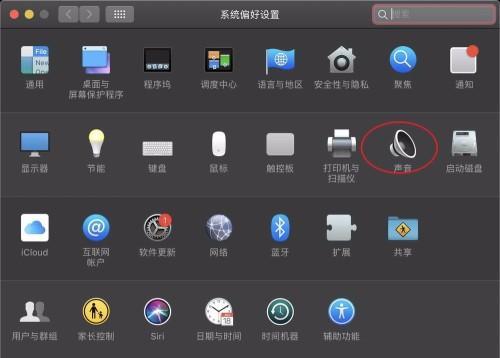
六、检查硬件故障
如果以上方法都无法解决问题,可能是由于硬件故障造成的。可以考虑将电脑送修或咨询专业维修人员的建议。
七、检查软件设置
部分应用程序可能会自动调整系统音量或独立设置音量。打开相关应用程序,检查其音量设置是否正常。
八、检查系统更新
缺少系统更新可能会影响电脑的声音功能。打开系统设置,检查是否有待更新的补丁或升级版本。
九、检查静音模式
有些电脑配备了快捷键或物理按钮来控制静音模式。确保电脑不处于静音状态。
十、运行故障排除工具
操作系统通常提供了一些自带的故障排除工具,可以帮助我们检测并解决声音问题。找到相关工具并运行,按照提示进行操作。
十一、检查应用程序设置
部分应用程序拥有独立的音频设置,可能会覆盖系统设置。打开相关应用程序,检查其音频设置是否正常。
十二、检查音频设备状态
进入设备管理器,找到声音、视频和游戏控制器选项,检查设备是否正常工作,如有异常可以尝试禁用再启用设备。
十三、重启电脑
有时候,电脑出现问题只是偶然的故障,重启一下电脑可能就能解决。尝试重新启动电脑,并检查是否能够正常播放声音。
十四、使用外部音频设备
如果以上方法仍然无法解决问题,可以考虑使用外部音频设备,如耳机或音箱,连接到电脑上进行测试。
十五、寻求专业帮助
如果以上方法都无法解决问题,建议寻求专业帮助。请联系专业的电脑维修人员或厂商客服咨询解决方案。
通过调整音量设置、检查连接、更新驱动程序等一系列方法,我们可以快速解决台式电脑没有声音的问题。如果问题依然存在,可以尝试使用外部音频设备或寻求专业帮助。通过这些方法,我们可以让电脑重回音乐之路,继续享受高品质的音频体验。




